最近,我给自己的电脑安装了Debian操作系统,版本7.8 stable。Debian我相信大家都能了解,它是Ubuntu的基础,Ubuntu是基于Debian的unstable开发的。我安装这个系统时,里面包含的开源显卡驱动可以带动我的AMD显卡(14.04之前的Ubuntu是带动不了的,需要在bios禁用独显),所以一个大心病解除了。
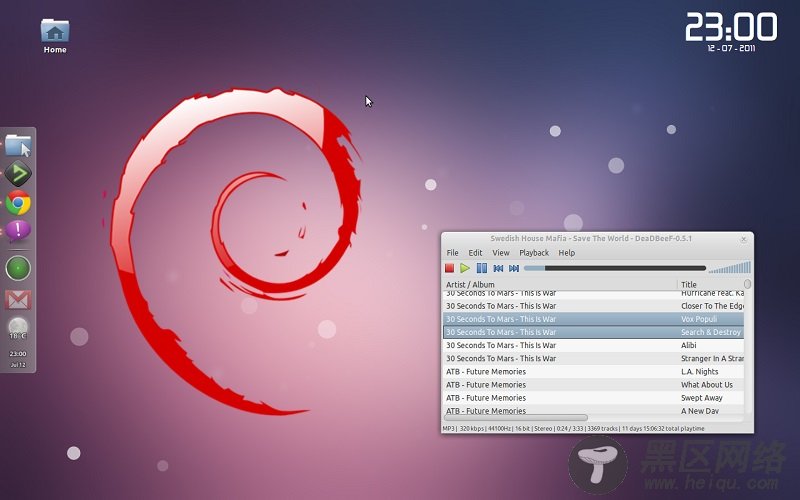
我有着四年的Linux系统使用经验,但是惭愧的是,我对Linux基本还处于一无所知的状态。由于这个系统版本较多,所以我尝试安装了每一个主流版本:Ubuntu、Fedora、openSUSE、Manjaro、Chakra、Linuxmint等,这些系统多少都有一些问题。openSUSE在我的电脑上有问题(其他人的没有),Manjaro因为中文支持很差所以放弃,Chakra安装后无法启动。Fedora的更新太过于激进,用了几天挂了(当时我还没有经验,所以老手勿喷,现在用肯定不会挂)。2014年4月,之前的上网本淘汰了。换了新电脑,这个电脑是联想G490-IFI。
虽然这款电脑预装的是Linux,但是这个Linux版本就是个废物,是linpus lite,基于Fedora开发,与Fedora的软件仓库不兼容,它自己的软件仓库又不能使用。所以我用了一晚上以后,删除了这个系统,安装了Ubuntu。这个电脑的显卡是AMD RADEON HD 8500,无线网卡是Broadcom 43142。目前最新版的开源显卡驱动已经可以支持这款显卡(Lmde 201403 不支持),但是无线网卡是人人喊打的那种网卡。
于是,我将自己安装Debian的过程写下来,供有需要的人参考。如有更好的建议,请大家多多指教!
首先声明:下面的叙述中,有些操作有多种方法,我基本都写了,有图形化操作,有命令操作。对于新手,可以不使用命令操作,直接在图形化操作。如果用命令,请小心操作,以免系统出问题。下方命令之前的“#”,代表在root权限下面操作,如果你不懂,可以使用图形化操作,也可以学习一下如何使用root权限。
如果您没有使用经验,请必须仔细阅读每段文字!
1 系统安装
为了保险、省事,我刻录光盘安装的系统。光盘启动时,界面显示Install,以及其他选项。如果您需要安装其他桌面,请选择下方的Advanced Options,选择其他桌面。看到初中英语都有强迫症的人,请出门左转,选择Windows系统使用。
安装过程相对Ubuntu、openSUSE等系统来说比较复杂,所以安装过程必须仔细阅读每一步的提示文字,并要谨慎操作。安装结束后,就要进行系统配置了。
如果您选择让系统自动帮您分区,系统也会提示您是否将/home单独分区。个人强烈建议将/home单独分区,如果系统需要重装,就可以读取之前的配置文件,重装后的软件就不需要配置了。当然,如果系统因为配置文件错误而崩溃,则需要重新生成配置文件,那时将配置文件全部删除即可,个人存储的文件,比如文档、音乐、视频、图片等,可以免遭破坏。
2 系统配置
在配置系统之前,必须刷新软件源,否则软件是安装不上的,你再着急都没用。如何刷新软件源,请参见2.1。
系统装好后,一些版权受限的插件已经被安装了,系统可以播放mp3、mp4等格式的音频和视频,而且不会出现乱码问题。但flash需要手动更新,详情参见2.4。
2.1 软件源
对于Ubuntu用户来说,我强烈不建议选用中国境内的镜像源,最好使用主源。因为根据我的经验,中国境内的镜像源(如华中科技大学开源镜像站等)的软件包不全,一部分软件包没有,但是官方的主源则不存在这个问题。然而,经过我的摸索,Debian源不存在这个问题,但是选用一部分源时,要么提示Hash校验和不符,要么在安装软件包时提示“软件包未经验证”。经过我的摸索,中国科技大学的Debian源不存在这个问题。
修改软件源,网上很多帖子都建议直接修改sources.list,我个人不建议这样做。因为对于新手来说,这种敏感操作非常容易出问题,而且这样需要使用命令操作,给习惯了windows系统的新手感觉Linux很难用。不管是Ubuntu还是Debian,都可以在图形界面修改。方法是:新立得软件包管理器——设置——软件库。参照已经给出的源列表进行修改。
选用了速度比较快的源,对于系统中软件安装和更新来说,是比较重要的。但是,有些人却不清楚我为何安装软件需要插入DVD光盘,原因就是默认将DVD作为本地源加入了源列表。如果您不需要,可以在“软件库”设置中,将cdrom://这个源取消勾选。但是个人建议保留,因为Debian的DVD里面包含了很多软件,其中DVD 1 中是最常见的软件,配置基本的桌面都需要从DVD 1 中抓取软件包进行安装。如果您打算使用unstable或者testing,请去掉cdrom源,并修改其他源为对应的版本,详情请参见官方wiki,在此我不赘述了。
刷新软件源方法:在新立得软件包管理器点击“刷新”,也可以按照如下命令:
# apt-get update
或
# aptitide update
如果添加cdrom源,那么在插入光盘后,在新立得软件包管理器中,编辑——添加CD-ROM,或者运行如下命令:
# apt-cdrom add
2.2 无线网卡驱动

